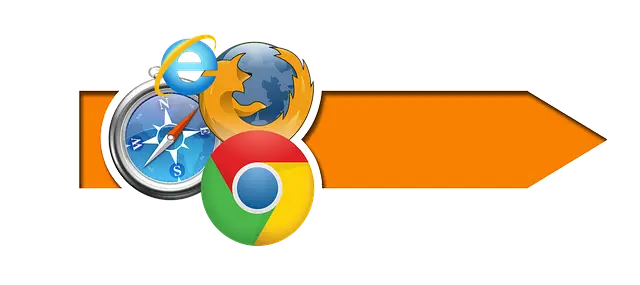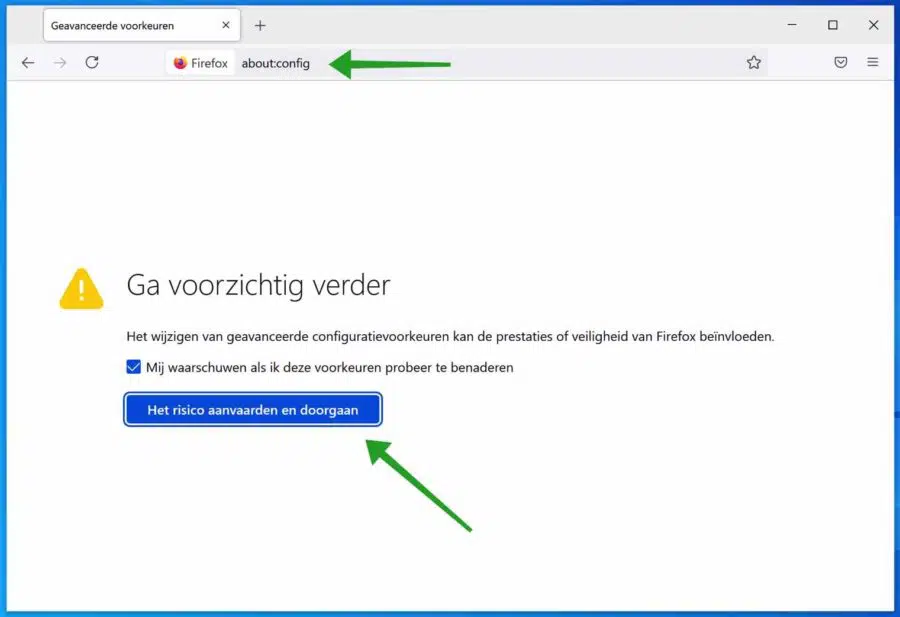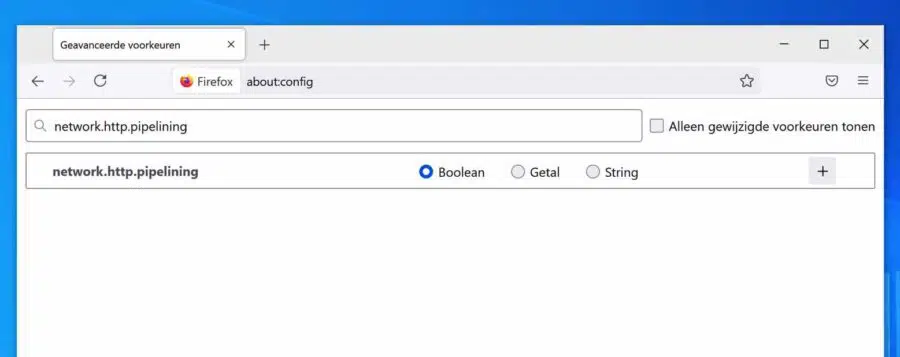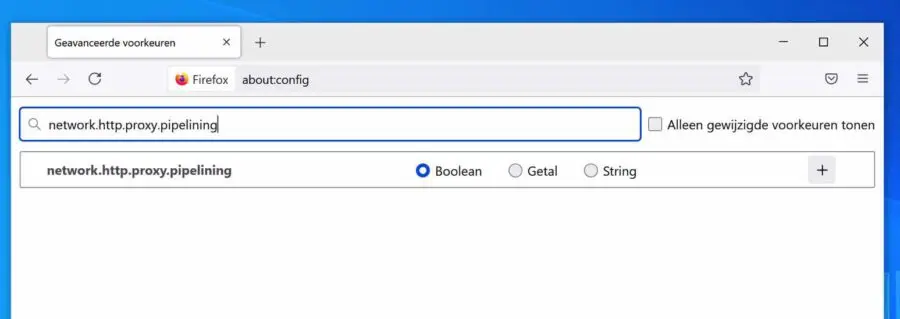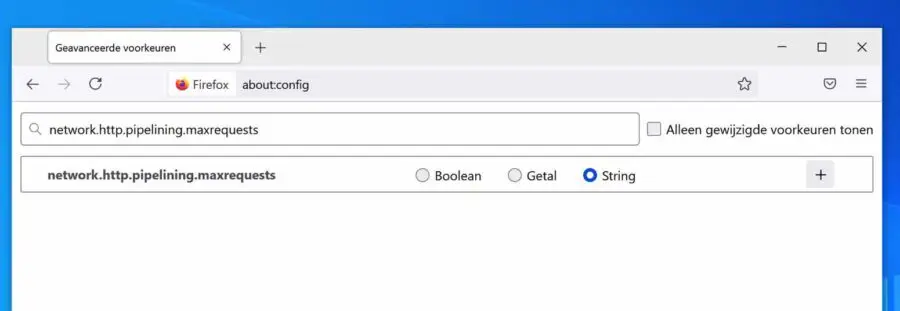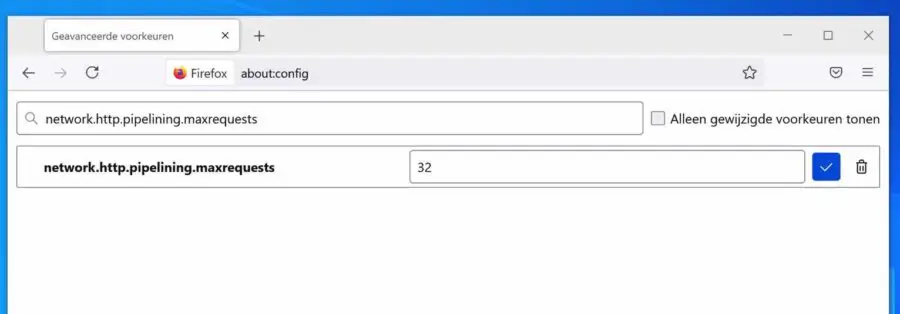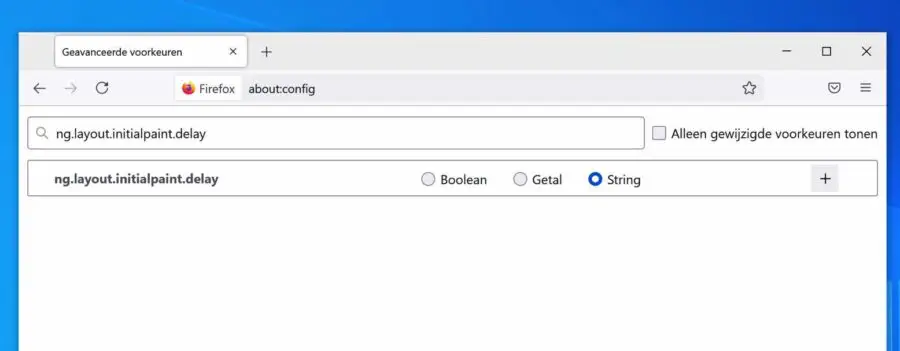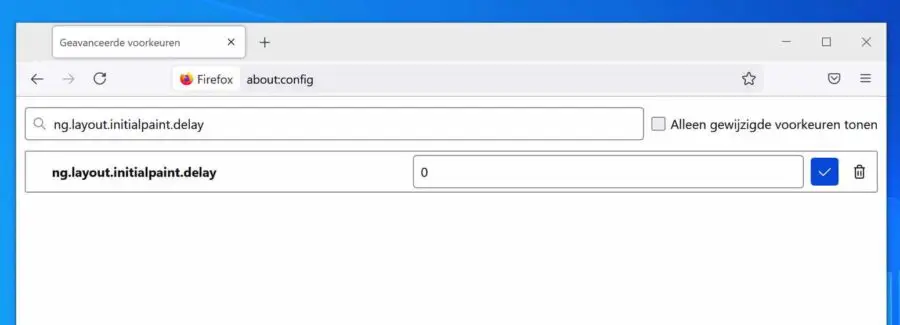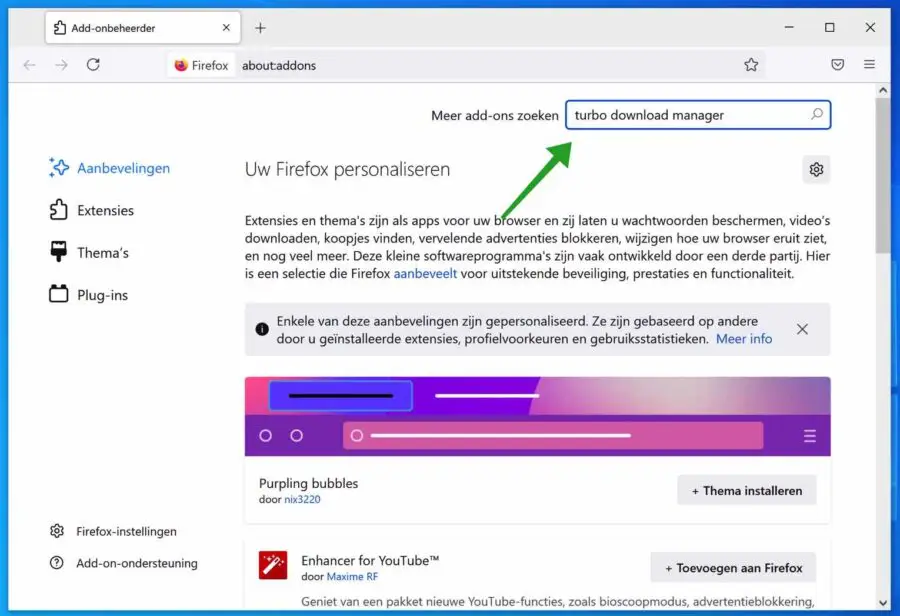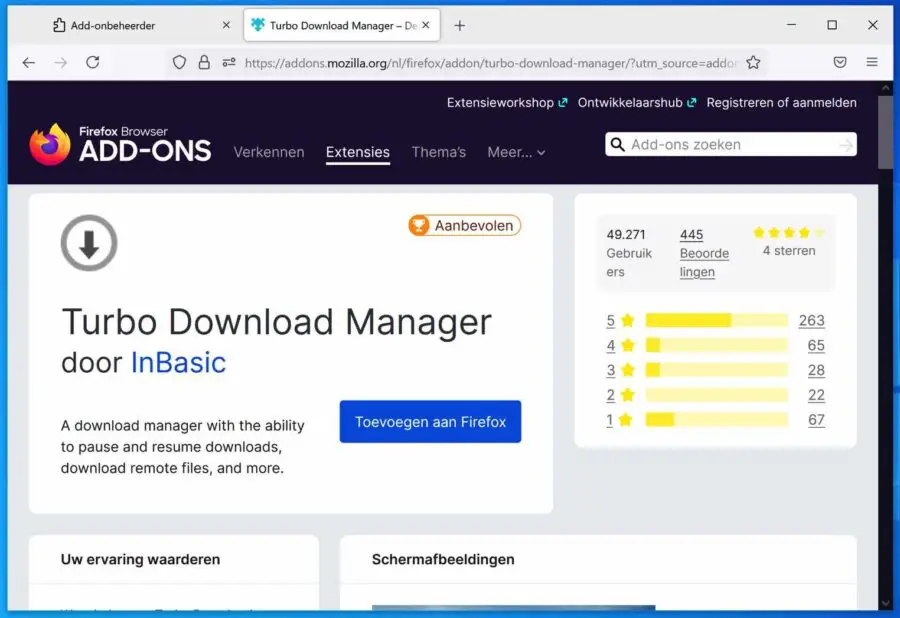फ़ायरफ़ॉक्स पहले से ही अपने आप में एक तेज़ वेब ब्राउज़र है। फ़ायरफ़ॉक्स जिस गति से फ़ाइलें डाउनलोड करता है वह स्पष्ट रूप से आपके इंटरनेट प्रदाता द्वारा दी जाने वाली अधिकतम डाउनलोड गति पर निर्भर करता है।
हालाँकि, ऐसा होता है कि फ़ाइल डाउनलोड करते समय फ़ायरफ़ॉक्स अधिकतम डाउनलोड गति प्राप्त नहीं कर पाता है। इसका संबंध फ़ायरफ़ॉक्स द्वारा बाहरी सर्वर के साथ स्थापित किए जा सकने वाले कनेक्शनों की संख्या से है। यदि आप किसी कनेक्शन के माध्यम से फ़ाइल डाउनलोड करते हैं, तो गति का इष्टतम उपयोग नहीं किया जाता है। हालाँकि, यदि आप फ़ाइल को कई कनेक्शनों के माध्यम से विभाजित करते हैं, जिनमें से प्रत्येक फ़ाइल का एक टुकड़ा डाउनलोड करता है, तो इंटरनेट डाउनलोड गति बढ़ जाएगी।
डाउनलोड गति बढ़ाने के लिए आप फ़ायरफ़ॉक्स में जिस प्रक्रिया को समायोजित कर सकते हैं उसे HTTP पाइपलाइनिंग कहा जाता है। HTTP पाइपलाइनिंग एक ऐसी तकनीक है जिसमें संबंधित प्रतिक्रियाओं की प्रतीक्षा किए बिना एकल ट्रांसमिशन कंट्रोल प्रोटोकॉल (टीसीपी) कनेक्शन पर कई HTTP अनुरोध भेजे जाते हैं।
इस आलेख में दी गई युक्तियाँ यह सुनिश्चित करती हैं कि फ़ायरफ़ॉक्स डाउनलोडिंग के दौरान आपके इंटरनेट कनेक्शन की पूरी गति का उपयोग करता है।
फ़ायरफ़ॉक्स में डाउनलोड गति बढ़ाएँ
HTTP पाइपलाइनिंग सेटिंग्स समायोजित करें
फ़ायरफ़ॉक्स ब्राउज़र खोलें। पता बार प्रकार में: के बारे में: विन्यास. जोखिम स्वीकार करें और जारी रखें बटन पर क्लिक करें।
खोज बार में टाइप करें: network.http.pipelining
चयनकर्ता बूलियन और + बटन पर क्लिक करें।
खोज बार में टाइप करें: network.http.proxy.pipelining
चयनकर्ता बूलियन और + बटन पर क्लिक करें।
खोज बार में टाइप करें: network.http.pipelining.maxrequests
चयनकर्ता स्ट्रिंग और + बटन पर क्लिक करें।
अभी बनाए गए पर डबल क्लिक करें: network.http.pipelining.maxrequests और सेटिंग को इसमें बदलें: 32. नीले पुष्टिकरण बटन पर क्लिक करें।
खोज बार में टाइप करें: ng.layout.initialpaint.delay
स्ट्रिंग का चयन करें और + बटन पर क्लिक करें।
अभी बनाए गए पर डबल क्लिक करें: ng.layout.initialpaint.delay
सेटिंग को इसमें बदलें: . नीले पुष्टिकरण बटन पर क्लिक करें।
अब फ़ायरफ़ॉक्स पुनः आरंभ करें।
फ़ायरफ़ॉक्स के माध्यम से डाउनलोड गति अब बढ़ा दी गई है और इसे आपके इंटरनेट कनेक्शन की अधिकतम सीमा पर सेट कर दिया गया है।
टर्बो डाउनलोड मैनेजर ऐड-ऑन इंस्टॉल करें
टर्बो डाउनलोड मैनेजर (तीसरा संस्करण) एक मल्टी-थ्रेडिंग डाउनलोड मैनेजर है जिसमें वीडियो, ऑडियो और छवियों को पुनः प्राप्त करने के लिए एक अंतर्निहित टूल है। IDM (इंटरनेट डाउनलोड मैनेजर) और JDownloader के समान, इस एक्सटेंशन में फ़ाइल के कई खंडों को एक साथ पुनर्प्राप्त करके डाउनलोड गति बढ़ाने के लिए एक अंतर्निहित टूल है।
यह डाउनलोडर पूरी तरह से जावास्क्रिप्ट में लिखा गया है और इसमें कोई बाहरी निर्भरता नहीं है।
- निरस्त डाउनलोड फिर से शुरू करें: जब डाउनलोड प्रक्रिया बाधित हो जाती है, तो आपको शुरुआत से दोबारा शुरू करने की ज़रूरत नहीं है।
- चल रहे कार्यों को रोकना: आवश्यक होने पर नेटवर्क ट्रैफ़िक को अस्थायी रूप से कम करना
- डाउनलोड एक्सेलेरेशन: फ़ाइलों को विभिन्न अनुभागों में विभाजित करता है और उन्हें एक साथ आंतरिक IndexedDB डेटाबेस में डाउनलोड करता है, ताकि आप अधिकतम उपलब्ध गति पर किसी भी प्रकार के कनेक्शन का उपयोग कर सकें।
- ऑडियो/वीडियो फ़ाइलों के लिए उन्नत समर्थन: मीडिया (वीडियो, ऑडियो) और छवि स्रोतों का पता लगाने के लिए आंतरिक HTML स्पाइडर मॉड्यूल है
- AES-3 डिक्रिप्शन समर्थन के साथ अंतर्निहित M8U128 पार्सर और लाइव स्ट्रीम डाउनलोडर (HLS)।
- आदेशों के लिए कस्टम "रेफ़रर" हेडर का समर्थन करता है
इस डाउनलोड प्रबंधक का उपयोग आपकी डाउनलोड गति को तेज़ करने या निम्न-गुणवत्ता वाले नेटवर्क पर डाउनलोड स्थिरता में सुधार करने के लिए किया जा सकता है।
फ़ायरफ़ॉक्स ब्राउज़र खोलें। पता बार प्रकार में: के बारे में: addons
ऐड-ऑन खोज विंडो के शीर्ष दाईं ओर, टाइप करें: टर्बो डाउनलोड प्रबंधक। सर्च आइकन पर क्लिक करें.
ऐड-ऑन के बारे में जानकारी पढ़ें और फ़ायरफ़ॉक्स में जोड़ें पर क्लिक करें।
अगली बार जब आप टर्बो डाउनलोड मैनेजर स्थापित करने के बाद फ़ायरफ़ॉक्स के माध्यम से कोई फ़ाइल डाउनलोड करेंगे, तो आप देखेंगे कि फ़ाइल फ़ायरफ़ॉक्स के माध्यम से अधिकतम डाउनलोड गति पर डाउनलोड हो गई है।
मैं आशा करता हूं कि इससे आपको मदद मिली होगी। पढ़ने के लिए आपका शुक्रिया!